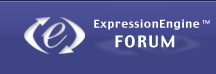Evo jednog tutorijala koji sam pisao za elitesecurity forum, pa reših da ga postavim i ovde 😊
Evo ljudi, reših da napravim jedan tutorial u kojem ću objasniti kako da na vaš Mac instalirate Windows koristeci VMWare virtuelnu mašinu 😊
Od stvari će vam biti potrebno:
Program VMWare i instalacioni disk za Windows(XP SP2, Vista, Windows 7)
Pa da počnemo:
1. Pokrenite VMWare Fusion i u optički drajv ubacite disk od željenog Wndowsa
[IMG size=600]http://i47.tinypic.com/259l820.png[/IMG]
2. U programu kliknite na ‘Install Windows or another operating System on Virtual Machine, sada će vam nekoliko trenutaka program učtavati vaš disk, i pisaće sledece: Samo idite na continue
[IMG size=600]http://i46.tinypic.com/sxorcy.png[/IMG]
3.Ovde ukucajte vaše ime i ukucajte Windows product key i idite na continue
[IMG size=600]http://i48.tinypic.com/mwcpp3.png[/IMG]
4.Ovde je izbor na vama, da li želite da sve sharujete sa Mac OS X-om ili želite da taj Windows koristite zasebno. Ja ovde biram ‘More isolated’ opciju da ne bi sharovao fajlove
[IMG size=600]http://i49.tinypic.com/2myvia9.png[/IMG]
5.Ovde kliknite na ‘customize settings’ da bi mogli sami da podesite koliko ćete jezgara procesora, RAM memorije, prostora na HDD-u itd koristiti na toj virtuelnoj masini
[IMG size=600]http://i46.tinypic.com/24fl080.png[/IMG]
6.Kada završite sa podešavanjima, kliknite na crveno x i doćićete do ovde, virtuelnu mašinu pokrecete pritiskom na zeleno ‘play’ dugme
[IMG size=600]http://i45.tinypic.com/260g11h.png[/IMG]
7.Virtuelna mašina će se startovati i doćićete do klasičnog menija kod instalacije Windowsa(u mom slučaju xp)
[IMG size=600]http://i47.tinypic.com/2ewps9l.png[/IMG]
8.Oko formatiranja nista ne morate podešavati, to će VMWare učniti za vas
[IMG size=600]http://i45.tinypic.com/k9v19s.png[/IMG]
9.Kada se formatiranje završi, setup ce početi da kopira sistemske fajlove na HDD
[IMG size=600]http://i50.tinypic.com/2rqy5xt.jpg[/IMG]
10. Kada se ovaj proces završi, Virtuelna Mašina će se restartovati i doći do sledeceg ekrana:
[IMG size=600]http://i46.tinypic.com/23r3fo6.png[/IMG]
Ovaj proces će trajati oko 40 minuta, tokom njega će se pojavljivati prozori u kojima treba da podešavate: jezik, vreme, mrežu itd. Kada proces završi, mašina će se restartovati poslednji put, sada je Windows instaliran, ali ne još spreman za upotrebu. NA PRVOM STARTU SISTEMA, VMWARE ?E VAM PONUDITI DA INSTALIRATE VMWARE TOOLS. TO URADITE OBAVEZNO!!!
Nadam se da je tutorijal pomogao!
Pozz jova
Post edited by: jova96, at: 2010/01/17 07:31
Post edited by: madamov, at: 2010/01/17 12:43
Post edited by: jova96, at: 2010/01/17 13:03